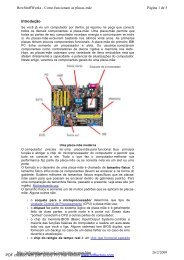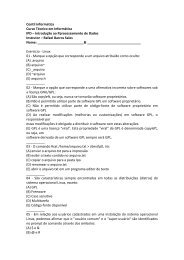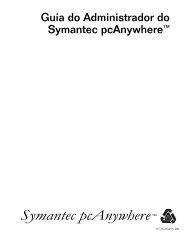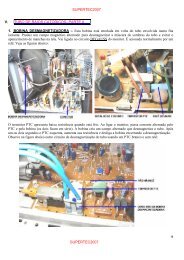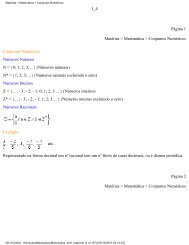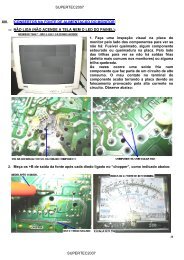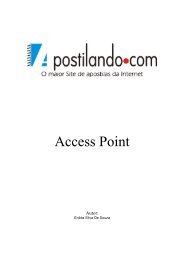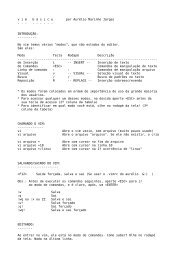Contil Informática Curso Técnico em Informática Guia do Ubuntu
Contil Informática Curso Técnico em Informática Guia do Ubuntu
Contil Informática Curso Técnico em Informática Guia do Ubuntu
- No tags were found...
You also want an ePaper? Increase the reach of your titles
YUMPU automatically turns print PDFs into web optimized ePapers that Google loves.
apps/nautilus/icon_view/thumbnail_size: Uma boa forma de reduzir o uso d<strong>em</strong><strong>em</strong>ória <strong>do</strong> GNOME é desativar a exibição das miniaturas para arquivos(sobretu<strong>do</strong> para os arquivos de vídeo) nas preferências. Se, por outro la<strong>do</strong>, vocêgosta das miniaturas (elas são extr<strong>em</strong>amente úteis <strong>em</strong> pastas com váriasimagens, por ex<strong>em</strong>plo), pode ajustar o tamanho default através dessa opção,especifican<strong>do</strong> a largura desejada <strong>em</strong> pixels.Ícones no desktop: Por algum motivo, muitos desenvolve<strong>do</strong>res possu<strong>em</strong> umaespécie de fetiche por desktops s<strong>em</strong> ícones, o que talvez tenha algo a ver com ofato <strong>do</strong> desktop <strong>do</strong> <strong>Ubuntu</strong> exibir apenas os ícones de dispositivos. Se vocêprefere ver os ícones <strong>do</strong> computa<strong>do</strong>r, home e da lixeira, pode ativá-los atravésdas opções "/apps/nautilus/desktop/trash_icon_visible","/apps/nautilus/desktop/home_icon_visible" e"/apps/nautilus/desktop/computer_icon_visible".Outra dica importante é que o Nautilus é também capaz de acessarcompartilhamentos e pastas r<strong>em</strong>otas através de diversos protocolos diferentes.Um <strong>do</strong>s melhores ex<strong>em</strong>plos da facilidade é o "sftp://", que permite acessar arquivos<strong>em</strong> outras máquinas Linux que estejam com o servi<strong>do</strong>r SSH (você pode instalá-loatravés <strong>do</strong> pacote "openssh-server") ativa<strong>do</strong>. Basta digitar "sftp://" na barra, segui<strong>do</strong>pelo login de acesso e o endereço da outra máquina (pode ser o IP, ou o nome de<strong>do</strong>mínio), como <strong>em</strong> "sftp://gdh@192.168.1.23":Os arquivos da outra máquina são exibi<strong>do</strong>s como se foss<strong>em</strong> arquivos locais, permitin<strong>do</strong>que você os edite, copie, cole, ou até mesmo arraste arquivos de uma janela para aoutra. A principal dica é ajustar as opções de visualização no "Editar > Preferências >Visualização" para que ele exiba as miniaturas apenas para arquivos locais. Usan<strong>do</strong> o"S<strong>em</strong>pre" ele tenta exibir as miniaturas também nas pastas r<strong>em</strong>otas, o que torna tu<strong>do</strong>muito mais lento e consome muita banda, uma vez que ele precisa ler cada arquivoantes de gerar a miniatura.